
안녕하세요. 디지털 코치입니다.
스마트폰을 사용하다가 잠깐씩 안보는 상황이 발생하게 되는데, 이럴 때 생각보다 화면이 빨리 꺼져 불편한 적이 있으셨죠? 특히 영상을 보거나 인터넷을 보고 있다가 화면이 꺼지면 흐름도 끊기도 짜증이 나기도 합니다.
이러한 현상은 화면 자동 꺼짐 시간을 너무 짧게 설정해 놓았기 때문인데요.
오늘은 갤럭시 스마트폰에서 화면 자동 꺼짐 시간 설정하는 방법에 대해 알아보고, 또 한가지 화면 자동 꺼짐 시간과는 별개로 화면을 보고 있는 동안은 얼굴을 인식하여 화면을 보고 있는 동안은 꺼지지 않도록 설정하는 방법도 알아보도록 하겠습니다.
화면 자동 꺼짐 설정
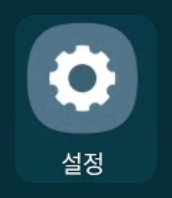
먼저 스마트폰에서 설정 버튼을 찾아 터치합니다.
디스플레이 메뉴로 들어가시면 화면 자동 꺼짐 시간이 보입니다.
터치하여 들어가면 15초 / 30초 / 1분 / 2분 / 5분 / 10분 중에서 선택하실 수 있습니다.
하지만 아쉽게도 해제하는 기능은 없네요.
또한 여기에서 10분으로 설정을 해놓으면 화면은 쉽게 꺼지지 않겠지만, 배터리 소모가 커지겠죠?
그래서 우리는 또다른 설정을 하나 알아보도록 하겠습니다.
※ 요약 : [설정] → [디스플레이] → [화면 자동 꺼짐 시간] → [15초 / 30초 / 1분 / 2분 / 5분 / 10분] 중 선택
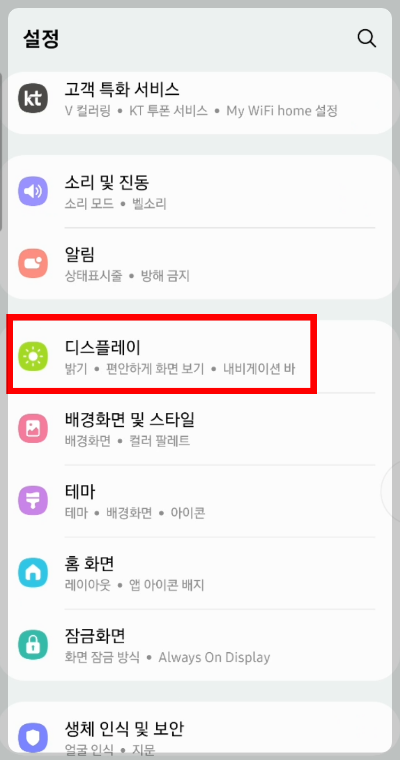
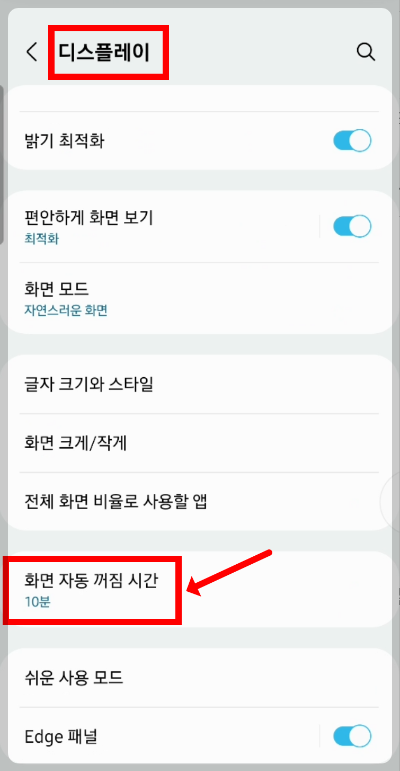
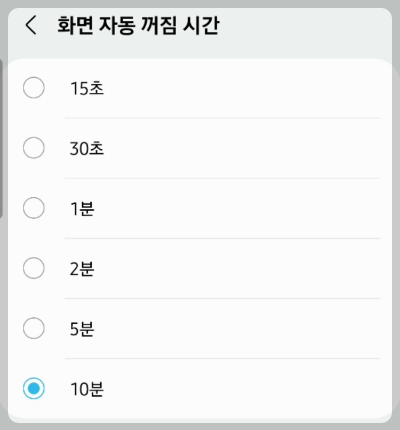
들어서 켜기와 사용 중일 때 화면을 켠 채로 유지하기 설정
이번에는 유용한 기능으로 들어갑니다.
메뉴 중 모션 및 제스처를 찾아 터치합니다.
여기에서 두 가지 기능! 즉, '들어서 켜기'와 '사용 중일 때 화면을 켠 채로 유지' 기능을 활성화 해줍니다.
'들어서 켜기'는 휴대전화를 집어 들면 화면에 자동으로 켜지는 기능이고,
'사용 중일 때 화면을 켠 채로 유지'는 전면 카메라로 얼굴을 인식하여 화면을 보고 있는 동안에는 화면을 켠 상태로 유지시켜주는 기능입니다.
정말 유용한 기능이죠??!!
※ 요약 :
[설정] → [유용한 기능] → [모션 및 제스처] → [들어서 화면 켜기]와 [사용 중일 때 화면을 켠 채로 유지] 기능 활성화
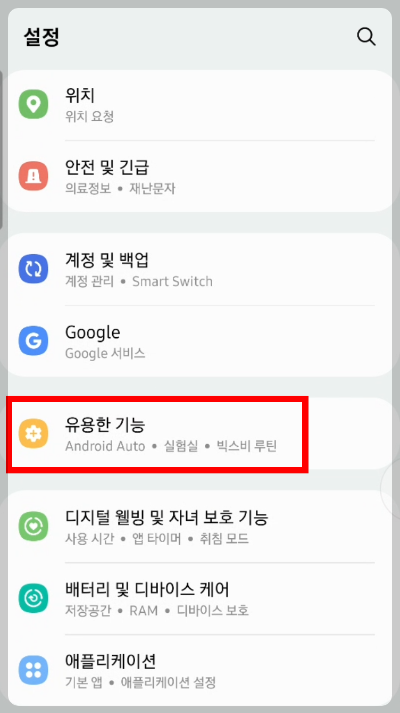
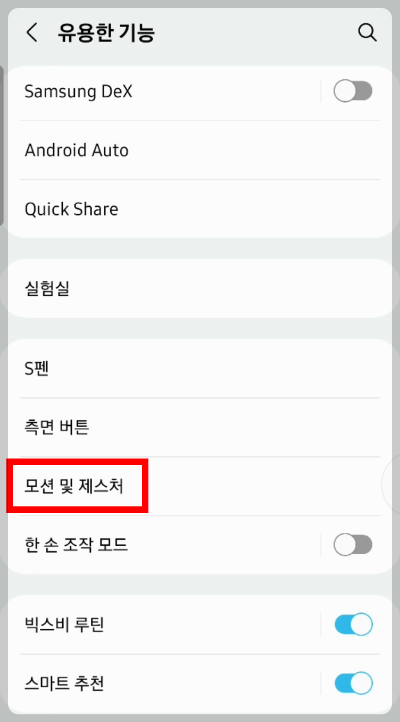
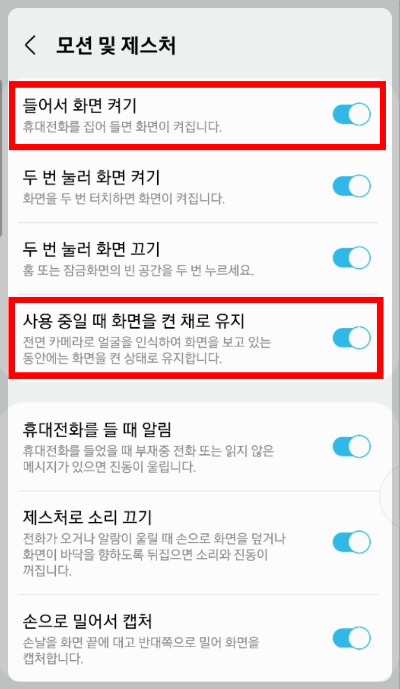
앞전에 설정한 화면 자동 꺼짐 시간은 너무 길지 않게 설정해주고, 대신 위의 두 가지 설정을 추가로 해주게 되면 불필요한 배터리 소모 없이 스마트폰을 다시 집어들거나 화면을 보고 있는 동안은 화면 꺼짐 없이 편안하게 스마트폰을 사용할 수 있게 되겠지요?
오늘은 화면 자동 꺼짐 설정 방법과 몇 가지 유용한 기능에 대해 간단하게 살펴보았습니다.
스마트폰의 다양한 기능에 대해 더 알고 싶다면 아래의 글이 도움이 될 것입니다.
스마트폰 화면 구성, 터치 방법, 전원 버튼과 음량 버튼 다루기
우리는 스마트폰이 필수인 디지털 시대에 살고 있지만, 정작 스마트폰에 대해 상세히 알고 있지는 못합니다. 앞으로 차근차근 스마트폰의 기초적인 내용부터 하나씩 다루어보려고 합니다. 오늘
digital-trip.tistory.com
스마트폰 화면 캡처하기, 버튼 사용, 구글 어시스턴트, 손날 캡처, 보조메뉴, edge 패널의 스마트
스마트폰을 사용하다 보면 중요한 순간들의 화면을 저장해두고 싶을 때가 많습니다. 이 때 화면 캡처 기능이 굉장히 유용한데요. 화면을 캡처하는 방법은 생각보다 굉장히 다양합니다. 오늘은
digital-trip.tistory.com
디지털 코치는 다음 번에 더 알찬 내용으로 다시 찾아오겠습니다!!
'IT 스마트폰' 카테고리의 다른 글
| 안드로이드 갤럭시 스마트폰 내비게이션 바 숨기기, 설정 변경하기 (0) | 2023.02.13 |
|---|---|
| 안드로이드 갤럭시 스마트폰 클립보드 보는 법, 키보드 자판에서 클립보드 찾기 (0) | 2023.02.07 |
| 카카오톡 실험실, 톡 음성모드 설정, 사용하기 (0) | 2023.02.06 |
| 스마트폰 화면 캡처하기, 버튼 사용, 구글 어시스턴트, 손날 캡처, 보조메뉴, edge 패널의 스마트 셀렉트 (0) | 2023.01.28 |
| 스마트폰 화면 구성, 터치 방법, 전원 버튼과 음량 버튼 다루기 (0) | 2023.01.27 |




댓글